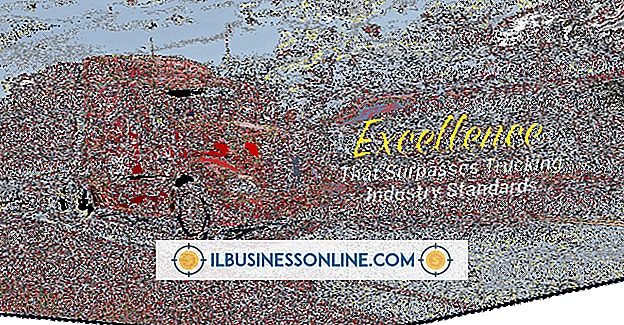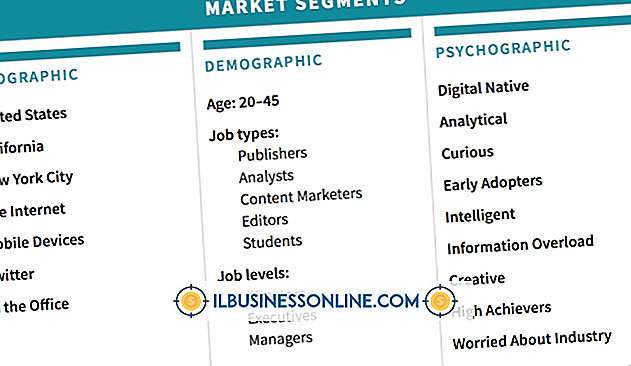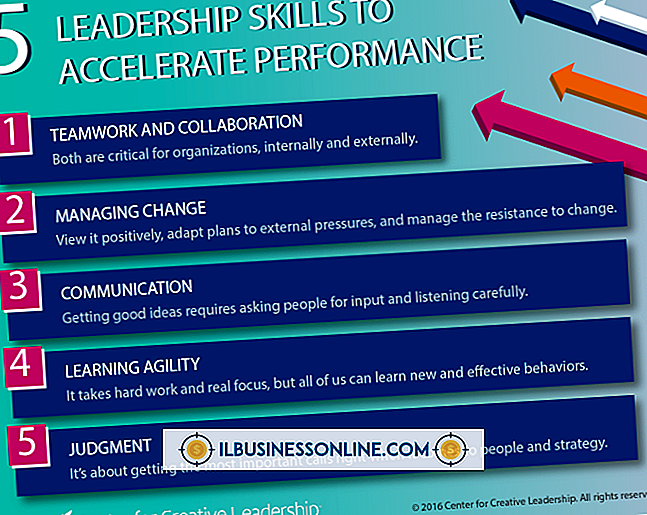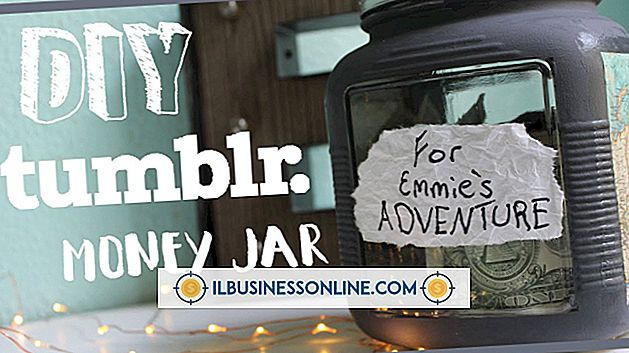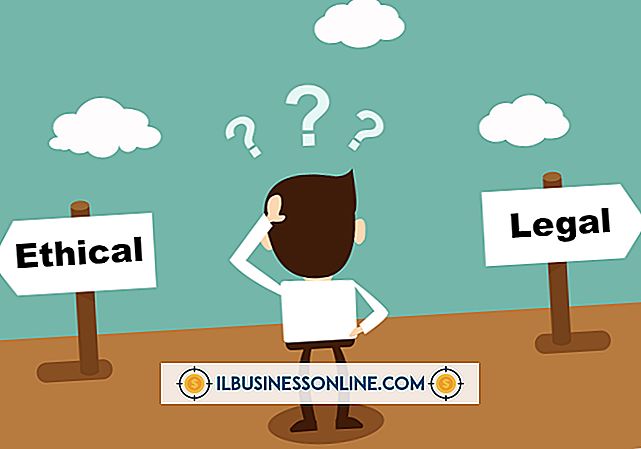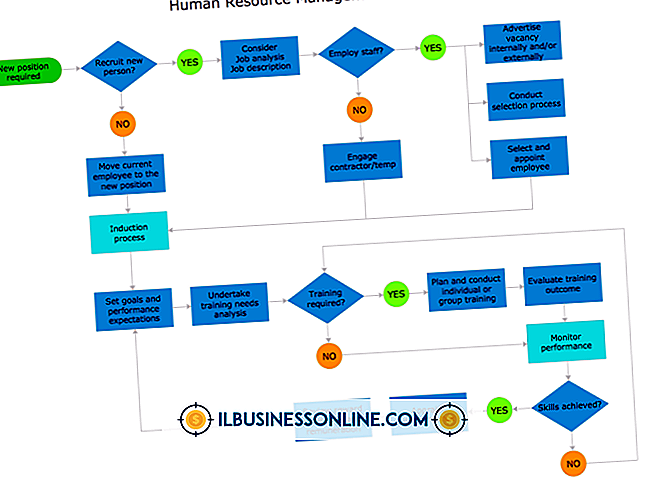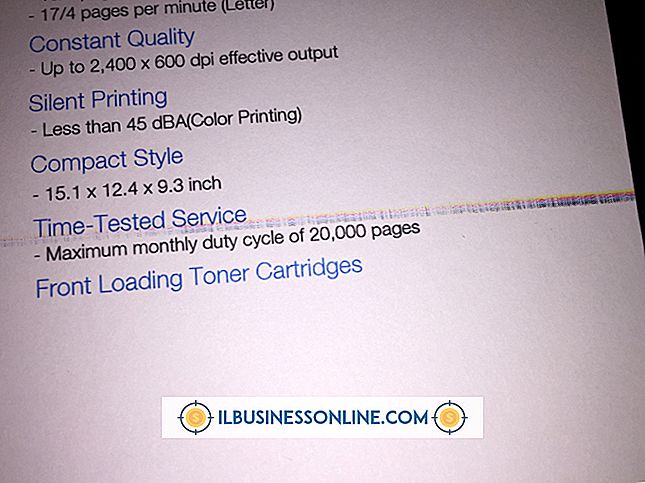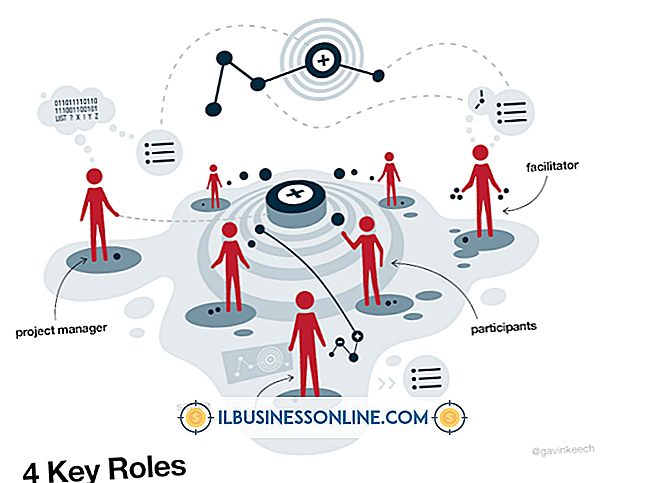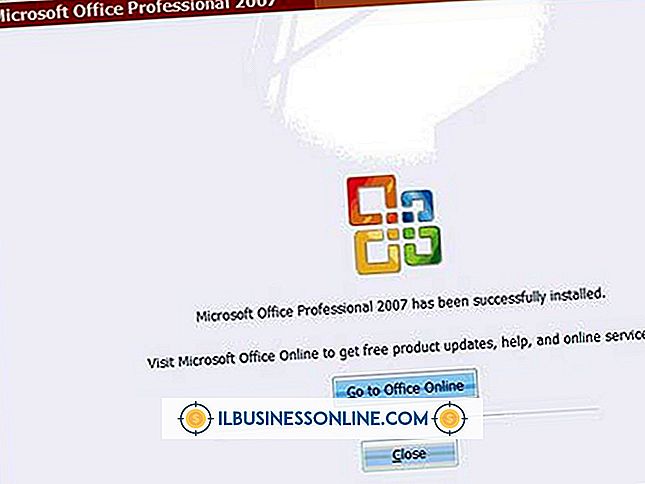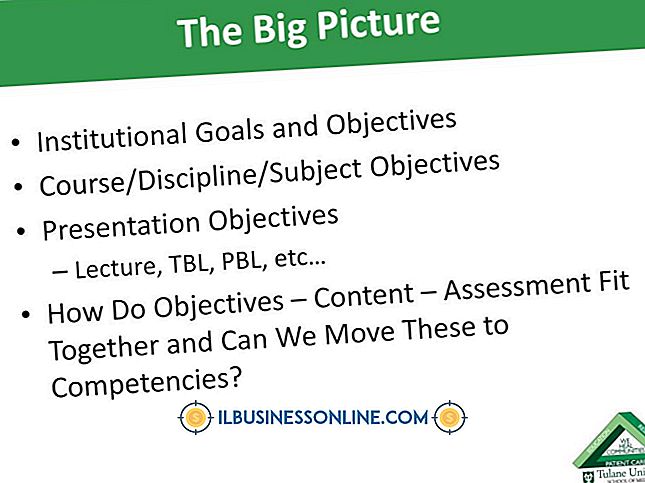Sådan låser du op et frosset tastatur

Et ikke-funktionelt tastatur kan alvorligt påvirke produktiviteten på en arbejdsplads. En række software- og hardwareproblemer kan resultere i, at virksomhedens tastaturer ikke reagerer. I de fleste tilfælde vil genstart af computeren løse disse problemer. Hvis det ikke virker, er der en række tests og procedurer, som du kan udføre for at diagnosticere og derefter låse op dit frosne tastatur.
1.
Tryk på "Windows + C" på dit tastatur. Hvis menuen Windows 8 Charms vises, fungerer dit tastatur korrekt, og det er sandsynligvis det program, du bruger, hvilket forårsager, at tastaturet fryser. Genstart programmet og prøv at bruge tastaturet igen.
2.
Kontrollér, at kablet, der forbinder tastaturet til din computer, er sikkert fastgjort, hvis du bruger et kablet tastatur. Kabler kan jostled, hvilket får dem til at komme fra stikkontakten. Når du tilslutter et unplugged PS / 2-tastatur, skal du kontrollere, at dens ben ikke er bøjet. Hvis de er, rette dem forsigtigt med din negle.
3.
Indsæt nye batterier i tastaturet, hvis du bruger et trådløst tastatur. Døde batterier forårsager, at trådløse tastaturer stopper med at kommunikere med de computere, som de er tilsluttet til.
4.
Kontrollér, at tastaturet ikke er uden for transmissionsområdet, hvis du bruger et trådløst tastatur. Bluetooth-tastaturer har en rækkevidde på ca. 30 fod. Forsøg på at bruge et Bluetooth-tastatur ud over denne afstand kan få det til at stoppe med at fungere som det skal.
5.
Genskab parringstilslutningen mellem dit Bluetooth-tastatur og din computer. Start med at slukke for dit tastatur eller skifte det ud af funktionalitet. Træk til højre side af computerskærmen for at vise Charms-linjen. Klik på "Skift pc-indstillinger", og klik derefter på "Enheder." Tænd dit tastatur igen, og indstil det til opdagelig tilstand. Klik på "Tilføj en enhed", og klik derefter på navnet på dit Bluetooth-tastatur. Indtast adgangskoden, der er angivet på skærmen, hvis du bliver bedt om det.
6.
Opdater tastaturdriverne. For at gøre dette skal du trække musemarkøren til nederste venstre hjørne af skærmen, højreklikke og derefter vælge "Enhedshåndtering" på den menu, der vises. Klik på "Vis" i menuen Enhedshåndtering, og klik på "Vis skjulte enheder". Klik på pilen ved siden af Tastaturer på listen Device Devices for at udvide listen over tastaturer. Højreklik på dit tastatur og vælg "Update Driver Software" for at få Windows til at opdatere tastaturdriveren.
7.
Geninstaller tastaturet. Stryg musemarkøren til nederste venstre hjørne af skærmen, højreklik med musen og vælg derefter "Device Manager" i menuen, der vises. Klik på "View", og klik derefter på "Vis skjulte enheder". Klik på pilen ved siden af Tastaturer på listen Device Devices for at udvide listen over tastaturer. Højreklik på dit tastatur og vælg "Afinstaller". Stryg musemarkøren til højre på skærmen, og klik på Indstillinger charme. Klik på "Power" og vælg derefter "Genstart" for at genstarte computeren. Windows geninstallerer tastaturet automatisk, når computeren genstarter.
Advarsel
- Oplysningerne i denne artikel gælder for computere, der kører Windows 8-operativsystemet. Det kan variere lidt eller signifikant med andre versioner eller produkter.